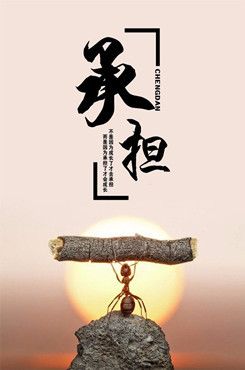
1
电脑显示器不能全屏显示的解决方法步骤(精选范文)
【手抄报内容】
一、显卡驱动安装不正确;
二、检查显示器的分辨率和刷新率设置不合适。
一般从老式的CRT显示器换成新的液晶显示器时易出现这种情况,是因为显
示器的分辨率和显卡的输出分辨率不一致。重新设置分辨率即可。
解决方法如下:
1、打开电脑,选择“我的电脑”右键,点击“属性”——进入系统属性——
点击硬件。根据电脑系统操作。
2、点击“硬件”之后就会看见“设备管理器”,点击进入。
3、进入设备管理器会看见很多电脑相关硬件软件信息,将鼠标拖至最下方,
找到“显示卡”。
4、看一下显示卡条目下的名称是否出现问好或者叹号。
5、若出现叹号则选取该项,右键属性,看一下这个设备是否正常运行,若不
正常运行,则先试一下更新驱动。
6、更新驱动如果不成功,则需要通过络下载一个与自己电脑型号匹配的显示
卡驱动,下载好之后安装驱动,这样电脑显示就恢复正常了。
确定显卡驱动程序是否正常安装,如果驱动异常,可以用驱动光盘来安装显
卡驱动,也可以到显卡的官去下载驱动来安装,当然,用驱动精灵也是很方便的
途径;
分辩率一定要设置为显示的标准值;
按显示器的的“auto”按钮自动调整;
解决电脑显示器不能全屏显示方法步骤图1
解决电脑显示器不能全屏显示方法步骤图2
在显示器的菜单中,调节横向和垂直位置,直到铺满窗口为止。
解决电脑显示器不能全屏显示方法步骤图3
本文发布于:2023-03-02 16:37:19,感谢您对本站的认可!
本文链接:https://www.wtabcd.cn/fanwen/zuowen/1677746240113234.html
版权声明:本站内容均来自互联网,仅供演示用,请勿用于商业和其他非法用途。如果侵犯了您的权益请与我们联系,我们将在24小时内删除。
本文word下载地址:全屏.doc
本文 PDF 下载地址:全屏.pdf
| 留言与评论(共有 0 条评论) |